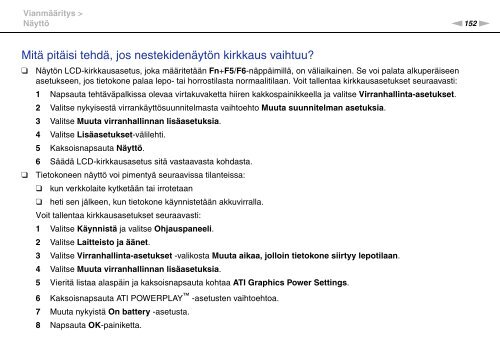Sony VGN-FW46Z - VGN-FW46Z Mode d'emploi Finlandais
Sony VGN-FW46Z - VGN-FW46Z Mode d'emploi Finlandais
Sony VGN-FW46Z - VGN-FW46Z Mode d'emploi Finlandais
You also want an ePaper? Increase the reach of your titles
YUMPU automatically turns print PDFs into web optimized ePapers that Google loves.
Vianmääritys ><br />
Näyttö<br />
n152<br />
N<br />
Mitä pitäisi tehdä, jos nestekidenäytön kirkkaus vaihtuu?<br />
❑<br />
❑<br />
Näytön LCD-kirkkausasetus, joka määritetään Fn+F5/F6-näppäimillä, on väliaikainen. Se voi palata alkuperäiseen<br />
asetukseen, jos tietokone palaa lepo- tai horrostilasta normaalitilaan. Voit tallentaa kirkkausasetukset seuraavasti:<br />
1 Napsauta tehtäväpalkissa olevaa virtakuvaketta hiiren kakkospainikkeella ja valitse Virranhallinta-asetukset.<br />
2 Valitse nykyisestä virrankäyttösuunnitelmasta vaihtoehto Muuta suunnitelman asetuksia.<br />
3 Valitse Muuta virranhallinnan lisäasetuksia.<br />
4 Valitse Lisäasetukset-välilehti.<br />
5 Kaksoisnapsauta Näyttö.<br />
6 Säädä LCD-kirkkausasetus sitä vastaavasta kohdasta.<br />
Tietokoneen näyttö voi pimentyä seuraavissa tilanteissa:<br />
❑ kun verkkolaite kytketään tai irrotetaan<br />
❑ heti sen jälkeen, kun tietokone käynnistetään akkuvirralla.<br />
Voit tallentaa kirkkausasetukset seuraavasti:<br />
1 Valitse Käynnistä ja valitse Ohjauspaneeli.<br />
2 Valitse Laitteisto ja äänet.<br />
3 Valitse Virranhallinta-asetukset -valikosta Muuta aikaa, jolloin tietokone siirtyy lepotilaan.<br />
4 Valitse Muuta virranhallinnan lisäasetuksia.<br />
5 Vieritä listaa alaspäin ja kaksoisnapsauta kohtaa ATI Graphics Power Settings.<br />
6 Kaksoisnapsauta ATI POWERPLAY -asetusten vaihtoehtoa.<br />
7 Muuta nykyistä On battery -asetusta.<br />
8 Napsauta OK-painiketta.